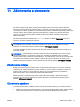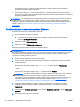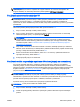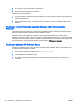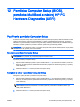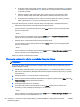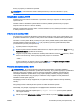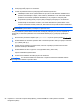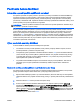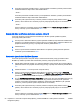Reference Guide - Windows 8
Table Of Contents
- Úvod
- Oboznámenie sa s počítačom
- Pripojenie k sieti
- Navigácia pomocou klávesnice, dotykových gest a polohovacích zariadení
- Multimédiá
- Správa napájania
- Vypnutie počítača
- Nastavenie možností napájania
- Používanie úsporných režimov napájania
- Napájanie z batérie
- Vyhľadanie ďalších informácií o batérii
- Používanie programu Kontrola stavu batérie
- Zobrazenie zostávajúceho stavu nabitia batérie
- Maximalizácia času vybitia batérie
- Spravovanie nízkeho stavu nabitia batérie
- Vloženie alebo vybratie batérie
- Úspora energie batérie
- Uskladnenie batérie vymeniteľnej používateľom (len vybrané modely)
- Likvidácia batérie vymeniteľnej používateľom (len vybrané modely)
- Výmena batérie vymeniteľnej používateľom (len vybrané modely)
- Používanie externého sieťového napájacieho zdroja
- Externé karty a zariadenia
- Jednotky
- Zabezpečenie
- Ochrana počítača
- Používanie hesiel
- Používanie antivírusového softvéru
- Používanie softvéru brány firewall
- Inštalácia dôležitých aktualizácií zabezpečenia
- Používanie softvéru HP Client Security
- Inštalácia voliteľného bezpečnostného lanka
- Údržba
- Zálohovanie a obnovenie
- Pomôcka Computer Setup (BIOS), pomôcka MultiBoot a nástroj HP PC Hardware Diagnostics (UEFI)
- Technická podpora
- Špecifikácie
- Cestovanie s počítačom
- Riešenie problémov
- Zdroje informácií pre riešenie problémov
- Riešenie problémov
- Počítač sa nedá spustiť
- Obrazovka počítača je prázdna
- Softvér nepracuje správne
- Počítač je zapnutý, ale nereaguje
- Počítač je nezvyčajne horúci
- Externé zariadenie nefunguje
- Pripojenie k bezdrôtovej sieti nefunguje
- Disk sa neprehrá
- Film na disku sa nezobrazuje na externej obrazovke
- Proces napaľovania disku sa nezačne alebo sa zastaví pred dokončením
- Elektrostatický výboj
- Register
3. Po zobrazení výzvy stlačte kláves na klávesnici.
4. Postupujte podľa pokynov na obrazovke.
Po dokončení opravy počítača:
1. Vysuňte médium s operačným systémom Windows a vložte médium s názvom
Driver Recovery
(Obnovenie ovládačov).
2. Najprv nainštalujte hardvér umožňujúci zapnutie ovládačov a potom nainštalujte odporúčané
aplikácie.
Používanie funkcie Obnovenie systému Windows alebo Reset systému
Windows
Ak počítač nepracuje správne a je potrebné obnoviť stabilitu systému, možnosť Obnovenie systému
Windows umožňuje začať odznova bez straty dôležitých údajov.
Možnosť Reset systému Windows umožňuje vykonať dôkladné formátovanie počítača alebo
odstránenie osobných údajov, skôr než počítač odovzdáte ďalšej osobe alebo ho zrecyklujete. Ďalšie
informácie o týchto funkciách nájdete v aplikácii HP Support Assistant. Ak chcete otvoriť aplikáciu HP
Support Assistant, na domovskej obrazovke vyberte aplikáciu HP Support Assistant.
Používanie aplikácie HP Software Setup
Aplikáciu HP Software Setup možno použiť na preinštalovanie ovládačov alebo výber softvéru, ktorý
sa poškodil alebo odstránil zo systému.
1. Na domovskej obrazovke napíšte výraz HP Software Setup.
2. Otvorte aplikáciu HP Software Setup.
3. Pri výbere softvéru alebo preinštalovaní ovládačov postupujte podľa pokynov uvedených na
obrazovke.
84 Kapitola 11 Zálohovanie a obnovenie SKWW